
Všechny nové modely iPhone zahrnují přístup Siri, vždy užitečného (a někdy praštěného) virtuálního asistenta, který dokáže provádět spoustu úkolů vydáváním jednoduchých příkazů hlasem. Ale pokud jste zvyklí přistupovat k Siri podržením tlačítka Domů a nyní máte novější iPhone bez tlačítka Domů, jako je iPhone 11, iPhone 11 Pro, iPhone XS, iPhone XR, XS Max nebo iPhone X, pravděpodobně se ptáte, jak získat přístup k Siri na iPhone, který vůbec nemá tlačítko Domů.
Přístup k Siri na iPhone X a řadě 11 je snadný jako vždy, je jen jiný, protože na zařízení není žádné tlačítko Domů. Ukázalo se, že ve skutečnosti existuje několik způsobů, jak získat přístup k Siri na iPhone, pomocí tlačítka nebo pomocí hlasového příkazu Hey Siri.
Siri bez tlačítka Domů? Žádný problém! Chcete-li se dostat do Siri na iPhone 11 a iPhone X, místo stisknutí neexistujícího tlačítka musíte místo toho podržet tlačítko Napájení.
Ano, stisknutí a podržení tlačítka napájení nyní vyvolá Siri na iPhone 11 a iPhone X, a pravděpodobně to bude způsob, jak přistupovat k Siri na budoucích modelech iPhone a iPad, které se také zřeknou tlačítka Domů. Možná vás zajímá, jak to funguje, a je to docela jednoduché:
Získejte přístup k Siri na iPhone 11 a iPhone X stisknutím vypínače
Stiskněte a podržte tlačítko Power Side na iPhone 11 nebo iPhone X, držte boční tlačítko, dokud se nezobrazí „Jak vám mohu pomoci?“ Obrazovka Siri s malým indikátorem poslechu Siri ve spodní části displeje, a jakmile uvidíte Siri na obrazovce, uvolněte tlačítko.
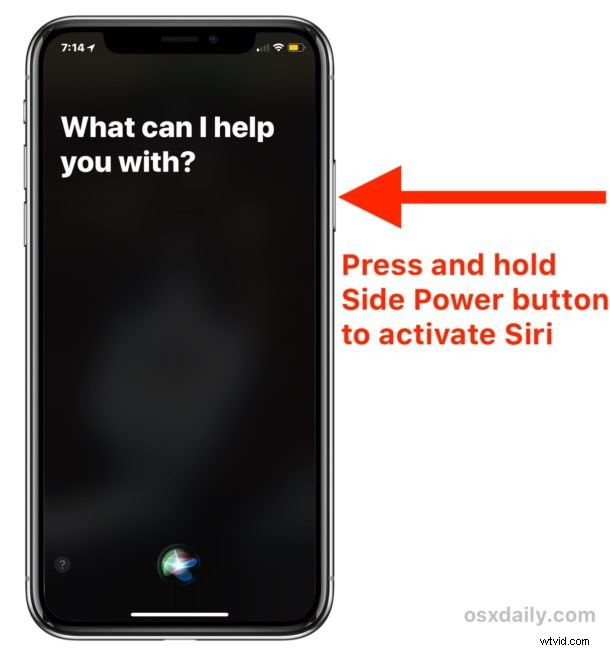
Pokud by vás to zajímalo, tlačítko Napájení / Side se nachází na pravé straně iPhone 11 / XS / XR / X, pokud se díváte na obrazovku.
Jakmile na iPhone 11 / XS / X uvidíte obrazovku Siri, můžete přestat držet tlačítko Napájení. Stačí zadat hlasový příkaz Siri jako obvykle, například můžete použít tyto typy příkazů a otázek:
- „Jaké je počasí v Oshkosh Wisconsin?“
- „Kolik je hodin v Tokiu“
- „Připomeňte mi ve 4 hodiny schůzku s Joem“
- „Jaká skladba se právě hraje?“
- „Nastavit budík na 7:00 každý týden“
- „Kolik stop je v 15 mil?“
- „Co pro mě můžete udělat?“
K dispozici jsou doslova stovky příkazů Siri, pokud si nejste jisti, co můžete se Siri dělat, zeptejte se Siri:„Co pro mě můžeš udělat?“
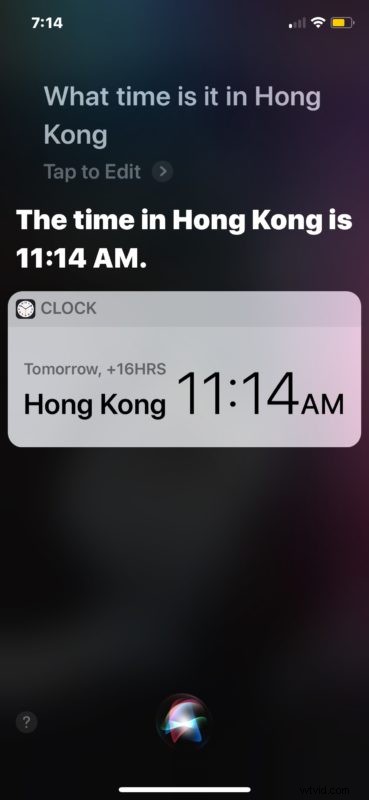
Tlačítko Power / Side / Lock na iPhone 11, XS, XR, X plní mnoho úkolů. Jde o to, na co kliknete, abyste zamkli obrazovku, kombinovaným stisknutím pořídíte snímek obrazovky iPhone X, dvojitým stisknutím získáte přístup k Apple Pay na iPhone X, stisknutím jiné kombinace vynutíte restart iPhone X a jedním stisknutím jej probudíte. nebo také uspat obrazovku.
Přístup k Siri na iPhone 11, XS, XR, X pomocí hlasových příkazů Hey Siri
K Siri na iPhone X můžete také přistupovat pouze hlasovým příkazem, ale musíte nastavit a povolit Hey Siri v iOS na zařízení.
Možná jste to již udělali při konfiguraci iPhone X při úvodním nastavení, ale pokud jste to přeskočili, jednoduše přejděte do aplikace Nastavení a najděte sekci „Siri &Search“ a v nastavení vyberte možnost „Listen for Hey Siri“.
Jakmile je Hey Siri aktivováno a nakonfigurováno pro váš hlas, pokud je iPhone X nabitý a zobrazený*, a nikoli v režimu nízké spotřeby, můžete říct „Hey Siri“ následované příkazem Siri, což bude fungovat pro přístup k Siri. taky.
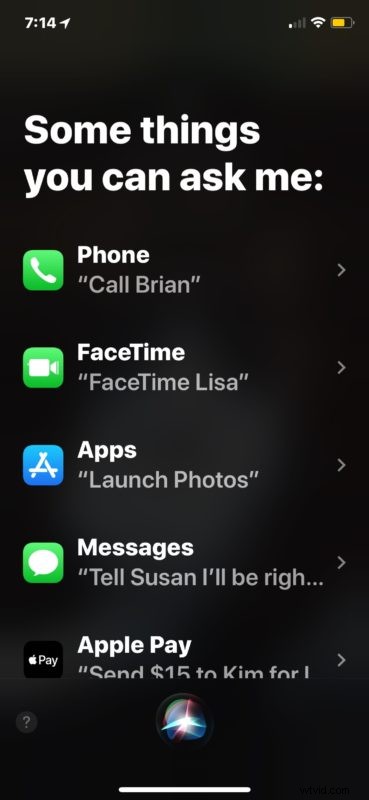
* Málo známým trikem, jak dočasně deaktivovat Hey Siri, je vypnout obrazovku iPhonu… tím víc víte!
Pamatujte tedy, že pro iPhone X existují dva hlavní způsoby přístupu k Siri:Hlasový příkaz Hey Siri a stisknutím a podržením bočního vypínače.
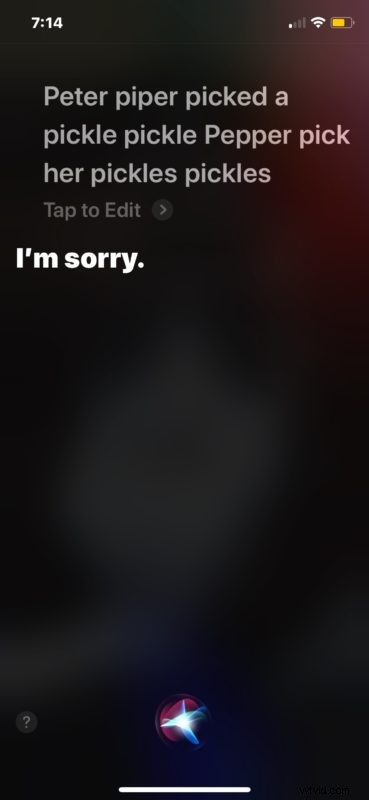
Trik tlačítka napájení pro přístup k Siri je jedinečný pro iPhone 11, XS, XR, X (nebo jakékoli jiné zařízení iOS bez tlačítka Domů, pokud náhodou máte nějaký prototyp nebo zařízení budoucí generace), protože dříve byste podrželi tlačítko Home. tlačítko pro přístup k Siri na modelech iPhone. Nyní však iPhone X nemá tlačítko Domů, takže místo něj musíte použít boční tlačítko napájení.
Pokud z jakéhokoli důvodu nemůžete Siri vůbec zprovoznit, zkuste problém vyřešit pomocí těchto triků pro odstraňování problémů se Siri.
